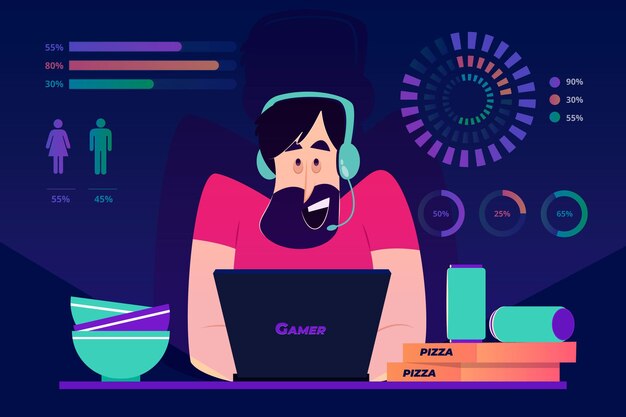
Многие игроки Counter-Strike: Global Offensive (CS:GO) стремятся к тому, чтобы интерфейс игры был максимально удобным и не отвлекал их от основного процесса. Одним из элементов интерфейса, который может занимать значительное место на экране, является net graph. Net graph предоставляет важную информацию о сети, такой как пинг, частота кадров и потеря пакетов, но его большой размер может мешать геймплею.
Для того чтобы максимально эффективно использовать пространство на экране, многие игроки задаются вопросом, как уменьшить размер net graph в CS:GO. Существует несколько способов настройки этого элемента, которые помогут сделать его менее заметным, не теряя при этом полезной информации. В данной статье мы рассмотрим основные методы уменьшения размера net graph, чтобы вы могли наслаждаться игрой, не отвлекаясь на лишние элементы интерфейса.
Настройка net graph не требует специальных навыков или сложных манипуляций с файлами игры. Все необходимые изменения можно внести непосредственно через консольные команды в игре. В следующем разделе мы подробно рассмотрим, какие команды и параметры помогут вам оптимизировать отображение net graph под ваши личные предпочтения.
Используя рекомендации из этой статьи, вы сможете сделать интерфейс CS:GO более компактным и удобным. Это позволит вам лучше сосредоточиться на игре и, возможно, даже повысить свои результаты благодаря улучшенной видимости и меньшему количеству отвлекающих факторов на экране.
Как уменьшить размер net graph в CS:GO
Для уменьшения размера net graph в CS:GO, необходимо воспользоваться консольными командами. Эти команды позволяют настраивать отображение графа, делая его более компактным и удобным.
Команды для настройки net graph
- net_graphproportionalfont 0 — команда уменьшает размер шрифта net graph, делая его меньше и компактнее.
- net_graphheight X — команда позволяет изменить высоту net graph. Параметр X задает высоту в пикселях.
- net_graphpos X — команда изменяет положение net graph на экране. Параметр X может быть 1 (лево), 2 (центр) или 3 (право).
- net_graphshowinterp 0 — отключает отображение интерполяции, что также может уменьшить размер net graph.
Пример использования команд
- Откройте консоль в игре, нажав клавишу ~ (тильда).
- Введите net_graphproportionalfont 0 и нажмите Enter.
- Затем введите net_graphheight 64 для изменения высоты.
- Для изменения положения введите net_graphpos 2, чтобы переместить граф в центр экрана.
Следуя этим шагам, вы сможете настроить net graph так, чтобы он занимал меньше места на экране и не мешал вам во время игры. Экспериментируйте с параметрами, чтобы найти оптимальные настройки для себя.
| Команда | Описание |
|---|---|
| net_graphproportionalfont 0 | Уменьшает размер шрифта net graph. |
| net_graphheight X | Изменяет высоту net graph. |
| net_graphpos X | Меняет положение net graph на экране. |
| net_graphshowinterp 0 | Отключает отображение интерполяции. |
Настройка параметров net_graph в консоли CS:GO
Размер и позиция net_graph могут быть настроены в консоли игры, что позволит вам оптимизировать отображение этой информации на экране. В этом руководстве мы рассмотрим основные параметры настройки net_graph, которые помогут вам сделать его менее навязчивым и более функциональным.
Основные параметры настройки net_graph
Для настройки net_graph в консоли CS:GO, вы можете использовать следующие команды:
- net_graph 1 – Включает отображение net_graph.
- net_graph 0 – Отключает отображение net_graph.
- net_graphpos – Изменяет позицию net_graph на экране. Значения могут варьироваться от 1 до 3 (1 – слева, 2 – по центру, 3 – справа).
- net_graphheight – Настраивает высоту отображения net_graph. Вы можете указать любое значение, чтобы поднять или опустить его на экране.
- net_graphproportionalfont – Включает или отключает пропорциональные шрифты для net_graph (0 или 1).
Дополнительные параметры могут быть полезны для более детальной настройки:
- net_graphinsetbottom – Изменяет отступ снизу, позволяя поднять net_graph выше или опустить ниже по экрану.
- net_graphinsetright – Изменяет отступ справа, что может быть полезно для точного позиционирования.
- net_graphshowinterp – Включает отображение интерполяции сети (0 или 1).
Использование этих команд поможет вам настроить отображение net_graph по вашему вкусу, сделав его более компактным и менее отвлекающим. Это особенно важно для тех, кто предпочитает минималистичный интерфейс во время игры.
Использование команд для оптимизации net_graph
В игре Counter-Strike: Global Offensive часто возникает необходимость уменьшить размер и улучшить вид net_graph, который отображает различные сетевые параметры. Net_graph предоставляет полезную информацию, такую как пинг, частота кадров и потери пакетов, однако его стандартный размер может занимать слишком много места на экране и отвлекать от игрового процесса.
Существует несколько команд, которые можно использовать для настройки и оптимизации net_graph. Эти команды позволяют изменять размер, положение и содержимое отображаемой информации, что может значительно улучшить пользовательский опыт и сделать интерфейс более удобным.
Основные команды для настройки net_graph
- net_graph — Включение или отключение net_graph. Установите значение 1 для включения и 0 для отключения.
- net_graphheight — Изменение вертикального положения net_graph. Используйте значения в диапазоне от 0 до 999 для настройки высоты.
- net_graphproportionalfont — Настройка размера шрифта. Установите 1 для пропорционального шрифта или 0 для фиксированного размера.
- net_graphinsetleft — Изменение отступа слева. Укажите количество пикселей для перемещения net_graph вправо.
- net_graphinsetright — Изменение отступа справа. Укажите количество пикселей для перемещения net_graph влево.
- net_graphinsettop — Изменение отступа сверху. Укажите количество пикселей для перемещения net_graph вниз.
- net_graphinsetbottom — Изменение отступа снизу. Укажите количество пикселей для перемещения net_graph вверх.
Для изменения размера net_graph можно также использовать команду net_graphfontsize, которая позволяет регулировать размер шрифта отображаемой информации. Это помогает сделать net_graph менее навязчивым и более компактным.
Оптимизация net_graph может существенно повысить комфорт во время игры, позволяя игрокам сосредоточиться на игровом процессе, не отвлекаясь на излишне большую или неудобно расположенную графику сетевых параметров.
Советы по улучшению видимости и производительности
В этом разделе мы рассмотрим несколько полезных советов, которые помогут вам добиться максимальной эффективности в игре.
Рекомендации по улучшению видимости и производительности
- Настройки графики: Установите низкие или средние настройки графики. Это уменьшит нагрузку на вашу систему и повысит FPS (кадры в секунду).
- Разрешение экрана: Используйте оптимальное разрешение, которое обеспечивает вам хорошую видимость, но не перегружает систему. Часто рекомендуется разрешение 1280×960.
- Отключение ненужных эффектов: В настройках графики отключите тени, эффекты размытия и другие ненужные визуальные эффекты.
- Настройки дисплея: Убедитесь, что у вас включен режим полного экрана, а также используйте подходящую частоту обновления экрана (обычно 144 Гц или выше).
- Оптимизация net graph: Уменьшите размер net graph с помощью команды net_graphproportionalfont 0 и настройте его положение командой net_graphpos.
- Обновление драйверов: Регулярно обновляйте драйверы вашей видеокарты для получения лучших результатов.
- Очистка системы: Очистите ваш компьютер от мусора и ненужных файлов. Это поможет освободить ресурсы и улучшить производительность.
- Использование конфигурационных файлов: Настройте autoexec.cfg для автоматической загрузки ваших предпочтительных настроек каждый раз при запуске игры.
Следуя вышеуказанным советам, вы сможете значительно улучшить как производительность вашей системы, так и видимость в CS:GO. Это позволит вам реагировать быстрее и точнее, что в конечном итоге приведет к лучшим результатам в игре.
Постоянная работа над оптимизацией и настройкой игры является ключевым фактором для достижения успеха. Уделяйте внимание деталям и не забывайте экспериментировать с настройками для поиска идеального баланса между качеством графики и производительностью.
| Совет | Описание |
|---|---|
| Настройки графики | Установка низких или средних настроек для увеличения FPS |
| Разрешение экрана | Выбор оптимального разрешения для баланса между видимостью и нагрузкой на систему |
| Отключение эффектов | Отключение теней и других визуальных эффектов для улучшения производительности |
| Обновление драйверов | Регулярное обновление драйверов видеокарты |
| Очистка системы | Удаление ненужных файлов и мусора с компьютера |
| Конфигурационные файлы | Использование autoexec.cfg для автоматической загрузки настроек |
Надеемся, что эти рекомендации помогут вам улучшить игровой процесс и достичь новых высот в CS:GO. Удачи на полях сражений!
